【WordPress】記事投稿時のping送信先を管理/整理
WordPressでは記事を投稿したときに、更新通知としてping送信先が設定できます。
ただデフォルトのping送信機能は、新規投稿のみでなく記事の更新時にも通知するなど、ちょっと使いにくい部分もあります。
今回は、そういった部分を調整しつつ、ping送信を使いやすく管理する方法を載せていきます。
「WordPress Ping Optimizer」プラグインの導入
ping送信先自体は、WordPress管理メニュー「設定>投稿設定>更新情報サービス」から設定できるのですが、こちらを使用すると新規投稿時以外に、記事の更新時にもping送信を行います。
ちょっとした修正などで記事を短時間で何度も更新した場合、pingを何度も送ってしまいスパム扱いされてしまう可能性もありますので、今回はping送信の管理にプラグインを使用します。
まずは、WordPressの管理画面メニュー「プラグイン>新規追加」から「WordPress Ping Optimizer」を検索し、プラグインのインストールと有効化を行います。
ping送信先の設定
WordPress管理メニュー「設定>WordPress Ping Optimizer」より、ping送信先の設定を行います。
「Separate multiple service URIs with line breaks:」の下にあるテキストエリアに、送信先となるURLを記載していき、改行で区切ることで複数のURLを指定することができます。
編集後は「Save Settings」ボタンをクリックして、設定を保存します。
参考までに、2016年5月26日時点でこのブログに設定している、ping送信先を載せておきます。
http://api.my.yahoo.co.jp/RPC2
http://blog.goo.ne.jp/XMLRPC
http://blogsearch.google.co.jp/ping/RPC2
http://blogsearch.google.com/ping/RPC2
http://ping.blo.gs/
http://ping.bloggers.jp/rpc/
http://ping.blogranking.net/
http://ping.dendou.jp/
http://ping.fc2.com/
http://ping.feedburner.com/
http://ping.freeblogranking.com/xmlrpc/
http://ping.myblog.jp/
http://ping.rss.drecom.jp/
http://ping.speenee.com/xmlrpc
http://pingoo.jp/ping/
http://ranking.kuruten.jp/ping
http://rpc.pingomatic.com/
http://rpc.reader.livedoor.com/ping
http://rpc.weblogs.com/RPC2
http://serenebach.net/rep.cgi
http://taichistereo.net/xmlrpc/
http://www.blogpeople.net/ping/
その他プラグインの設定
ping送信先と同じプラグインの設定画面で、他の設定項目も見ていきます。
「Enable pinging」にチェックを入れないとping送信が有効化されないため、必ずチェックを入れてください。
「Limit excessive pinging in short time」にチェックをすると、一定時間内に送信できるping最大数を設定できます。
チェックを入れなくても問題ありませんが、過度に記事更新を行う場合は15分に1回や30分に1回などと制限しておくと、スパムに間違えられるリスクが減ります。
送信先の設定と同様に、編集後は「Save Settings」ボタンをクリックして、設定を保存します。
ping送信結果の確認
ping送信の結果を確認するために、まずは記事の投稿を行います。
プラグインを有効にしていれば、新規投稿時はping送信を行い、記事更新時はping送信をキャンセルするようになります。
記事の投稿が完了したら、WordPress管理メニュー「設定>WordPress Ping Optimizer>Ping Log」より、ping送信履歴が確認できます。
URLが赤色になっている項目は、ping送信が失敗していることを表しています。
ping送信先の修正
ping送信履歴で赤色になった項目には、URLの後ろにエラーメッセージが表示されています。
ping送信は必ず成功するわけではなく、一時的に失敗するような場合もあるため、何度か記事更新を行いながらエラー項目を見ていきます。
いつまでもエラーが続くようなら、送信先の設定で該当URLを削除して、設定を更新するのがオススメです。
まとめ:ping送信の管理はプラグインが便利
ping送信の管理に便利な「WordPress Ping Optimizer」プラグインの導入から、ping送信の設定や送信先の整理方法を紹介しました。
ping送信時にエラーの送信先があるとサーバーに負荷がかかるので、送信先の設定は定期的に見直した方が良いです。
送信先リストの追加や削除を習慣化することで、効率的なping送信を目指していきましょう。
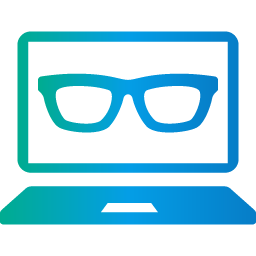

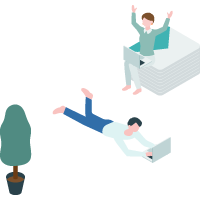
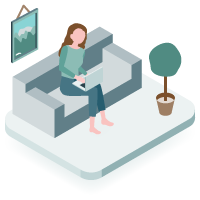
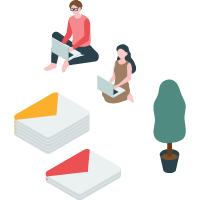




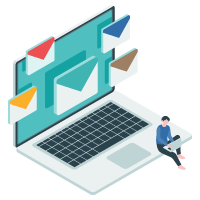





 Kuwayoshi
Kuwayoshi
コメントを残す